
2023/09/05
GA4のセッションを徹底解説!UAとの違いや確認方法・計測条件まで
Googleアナリティクスの旧版「UA (ユニバーサルアナリティクス)」が廃止され、「GA4 (Googleアナリティクス4)」に移行しました。
UAからGA4に切り替えたものの、その使い勝手やセッション数が不自然に減ってしまう点に疑問を持っている方が少なくないようです。本記事では、GA4におけるセッション数の計測方法の特徴や、UAとの違いについて分かりやすく解説します。
目次
そもそもセッション数とは?
セッション数とは、自社のWebサイトにユーザーから何回の訪問があったかを示す指標です。たとえば、Aさんが2回、Bさんが1回訪問したという場合は、セッション数は3ということになります。
ユーザーがWebサイトを訪れてから離脱するまでの一連のアクションを、ひとつのセッションとして考えます。たとえば、ユーザーがトップページだけ見て直帰した場合でも、複数のページを閲覧してから離脱した場合でも、Googleアナリティクスは両者を平等に1回のセッションとしてカウントします。
従来のUA と新しいGA4では、「セッション」という言葉の意味自体は同じでも、計測方法が異なります。UAからGA4に切り替えたとき、セッション数に差異が生じることがあるのはこのためです。この計測方法の具体的な違いについては、後で詳しく解説します。
セッション数が算出される仕組み
Googleアナリティクスがセッション数を算出する基本的な仕組みは、以下のとおりです。
まず、セッションが開始されると、自動的に「session_start」というイベントが収集されます。このイベントはユーザーがWebサイトに初めて訪れた瞬間に発生し、それにより「セッションID」と「セッション番号」が生成されます。
セッションIDは特定のイベントが発生したセッションを一意に識別するためのもので、それぞれのセッションにユニークな番号が割り当てられます。一方、セッション番号はユーザーがWebサイトに訪問した回数を示す数字です。GA4では、これらの情報を元にユニークなセッションIDの数を推定し、それをセッション数として算出します。
GA4とUAの違いはセッション数の計測条件
GA4とUAではセッション数の計測条件が異なるため、両者が示すセッション数には微妙な違いが生じる傾向があります。具体的には、GA4でセッション数を計測すると、数値がUAと比較して小さくなる場合が多いです。以下では、こうした差異が出てしまう原因となっている、GA4とUAの計測条件の違いについて詳しく解説します。
GA4のセッション開始の条件
GA4のセッション開始条件の特性を分かりやすくするために、まずは従来のUAにおける開始条件を確認してみましょう。UAにおけるセッション開始条件は、以下のとおりでした。
開始条件1. ユーザーがWebサイトを訪れたとき
UAは、ユーザーがWebサイトに初めて訪れたとき、または前回のセッションが終了した後で再訪したときにセッションを開始します。
開始条件2. ユーザーが流入経路を変えてアクセスしたとき
UAは、同じユーザーが別の流入経路(例:検索エンジン、ソーシャルメディア、広告など)を使ってサイトにアクセスしなおした場合、新たなセッションとしてカウントします。
開始条件3.日付が変わったとき
UAは、日付が変わった時点で新しいセッションを開始します。たとえば23時50分にユーザーがサイトを訪問し、そのまま閲覧を続けた場合、0時を過ぎた時点で新たなセッションとしてカウントします。
これに対してGA4は、UAにおける開始条件1のみを基準にしてセッション数をカウントします。つまり、GA4ではユーザーが日付をまたいでサイトにアクセスし続けたり、流入経路を変えて再アクセスしたりした場合でも、新しいセッションが開始されません(セッション数1と捉え続ける)。
UAでは、あるWebサイトにGoogle検索からアクセスした後にYahoo!検索でアクセスしなおした場合、Google経由とYahoo!経由の2つのセッションが作成されていました。一方、GA4では、初回のセッション(Google経由のセッション)がまだタイムアウトしていないのであれば、新しいセッションは作成されません。
これらの理由により、GA4でのセッション数はUAでの数値よりも下がってしまいます。
GA4のセッションが切れる条件
セッション数の計測方法を理解するためには、セッションが切れる条件を把握しておくことも欠かせません。GA4では以下の3つの状況でセッションが終了します。
終了条件1. セッションがタイムアウトした場合
GA4では、ユーザーがサイト上で何も操作しない状態が30分続いた場合、タイムアウトとなってセッションが切れます。これはUAでも同様でした。30分以上経過した後で操作を再開した場合は、新しいセッションとして扱われます。ただし、30分という時間は初期設定で、GA4の管理画面から変更可能です。
終了条件2. 異なるデータストリームを経由してページを移動した場合
同一プロパティ内で異なるデータストリームを経由してページを移動した場合も、セッションは終了します。たとえば、ユーザーがWebサイト内で異なるデータストリーム(たとえば、異なるアプリやサービス)を使用してページ遷移を行った場合、それぞれのデータストリームは別々のセッションとして扱われます。
終了条件3. 異なるドメイン間を移動した場合
同一データストリーム内でも、異なるドメイン間を移動した場合、セッションは終了します。具体例としては、ユーザーがウェブサイトAでセッションを開始し、その後ウェブサイトBに移動した場合、最初のセッションはウェブサイトAで途切れ、ウェブサイトBで新しいセッションが開始します。
先述のとおり、UAとは異なり、GA4ではセッション中に日付が変わっても、そのセッションは途切れません。
セッションタイムアウトの設定方法
セッションのタイムアウト時間は初期設定では30分ですが、必要に応じて調整することが可能です。「ページ内に長尺の動画が貼られている」などコンテンツの性質的に、ユーザーが同一ページ上で30分以上留まると推測される場合は、タイムアウト時間を延ばすべきです。
タイムアウトの設定時間を変える場合は、Googleアナリティクスの[管理]という項目から以下の手順で行います。
- [プロパティ] 列の[データ ストリーム] をクリック。
- ウェブデータストリームを選択。
- ページ下部の [タグ設定を行う] をクリック。
- [すべて表示] をクリック。
- [セッションのタイムアウトを調整する] をクリックし、任意の時間を設定。
自社のWebサイトの性質に応じてタイムアウトの時間を調整することで、セッション数をより正確に計測できるようになります。
GA4でセッション数を確認する方法
セッション数の計測方法がわかったところで、次にGA4で具体的にセッション数を確認する方法について解説します。セッション数の確認方法は、用途に応じて以下の3つがあります。
方法1. サイト全体のセッションを確認したい場合
まずはGA4のダッシュボードから[レポート]を選択し、次に[集客]をクリックしてください。さらに、そこで展開された項目の中から[トラフィック獲得]を選択します。ここで[セッション]の数値を見ることで、サイト全体のセッション数を確認可能です。
方法2. LP(ランディングページ)別にセッションを確認したい場合
特定のLPのパフォーマンスを見たい場合は、GA4のダッシュボードから[レポート]→[エンゲージメント]と進み、次に[ランディングページ]を選択してください。すると、各LPのセッション数が一覧表示されるので、目的のページのセッション数を確認できます。
方法3. 日別のセッション数を確認したい場合
セッション数の推移を詳細に分析したい場合は、まとまった期間の数字だけでなく、日別のセッション数を調べなければいけない場合もあります。
GA4のダッシュボードから、[レポート]→[ライフサイクル]→[集客]→[トラフィック獲得]と進み、レポートを表示させます。
レポートの右上に位置する、分析期間を変更できるプルダウンをクリック。カレンダー上で特定の日付を指定します。セッション欄で指定した日にちのセッション数を確認できます。分析期間の粒度を調整することで、月別や週別のセッション数も確認可能です。
GA4でセッション数を確認する際の留意点
GA4はUAとは計測方法や使い勝手などが異なるため、セッション数を確認する際には以下の2点に留意しましょう。
GA4はUAに比べてセッション数が少なくなりやすい
上記で解説したとおり、GA4は、セッション中に日付をまたいだり、流入経路が変わったりしても新しいセッションを開始しません。そのため、GA4で計測したセッション数は、UAよりも少ない傾向があります。
GA4にてセッション数の計測方法が変更された理由は、GA4はUAに比べてユーザー中心のアプローチを重視しているからです。つまり、ユーザーのアクションをユーザー自身の視点から捉えることで、より深く顧客を理解できることを意味します。
たとえば、「日付をまたいでアクセスし続けたらセッション数が2になる」というUAでの仕様は、ユーザーの意図とはかけ離れています。そのユーザーにとっては、サイトの閲覧中に日付が変わっても、同じサイトを閲覧し続けるというひとつの行動に過ぎません。
これは流入経路が変わった場合についても同様です。マルチデバイスを使いこなす人が増えている現在、ユーザーがスマートフォンであるサイトを閲覧した後、PCで同じサイトにアクセスしなおすという行動は珍しいことではありません。
これらはユーザー視点から見れば、「特定のサイトを閲覧し続ける」という一連の体験としてみなせます。したがって、持続したひとつの行動を2つのセッションとして数えるというUAの仕様だと、ユーザーの行動フローを全体的かつ正確に捉えることが難しくなってしまいます。
この課題を改善すべくGA4では、ユーザー中心のアプローチに基づき、各セッションの区分けをよりユーザーの実行動に近づけています。GA4がユーザーの複雑な行動をひとつのセッション内のイベントとして追跡するため、より深い洞察を得ることが可能です。
このため、UAからGA4に切り替えてからセッション数が落ちてしまったと落胆する必要はありません。UAとGA4における計測方法の差異による変化であることを疑ってみてください。
新規セッション率は手動で確認が必要
UAではダッシュボードの[サマリー]または[新規顧客とリピーター]という項目で新規セッション率を簡単に確認できました。GA4では新規セッション率を直接確認できません。ただ、次のように操作を行うことで、新規セッション率とほぼ同等の情報を得られます。少し複雑な操作ですが、順に解説します。
- GA4のダッシュボードで[探索]をクリックし、[空白]をクリック。新しいデータ探索を開始する。
- 変数の欄で、[指標]の横の+をクリックする。
- [ユーザー]で、[新規ユーザー数]と[リピーター数]を両方選択。[インポート]をクリックする。
- タブの設定に移動し、[値]の箇所で[新規ユーザー数]と[リピーター数]の両方を選択する。
- 右のレポート欄に、特定のページにおける、新規ユーザー数とリピーター数が表示されるため、その割合が算出できる。
この方法で、GA4でも新規セッション率と同等の情報を取得可能です。ただし、GA4とUAではセッションの計測方法自体が異なるため、UAとGA4では新規セッション率に差異が生じる可能性があります。
GA4のセッション分析に使えるチャネル一覧
GA4のセッション分析では、流入元となるチャネルを確認できます。以下に、デフォルトのチャネル名とその概要を紹介します。
- Affiliates:アフィリエイト経由のアクセス
- Audio:オーディオプラットフォーム上の広告経由のアクセス
- Cross-network:さまざまなネットワーク上の広告経由のアクセス
- Direct:URLの直接入力やユーザーが保存したリンクからのアクセス
- Display: Google Display Networkなどディスプレイ広告経由のアクセス
- Email:Eメール内のリンク経由でのアクセス
- Mobile Push Notifications:モバイルプッシュ通知経由のアクセス
- Organic Search:自然検索によるアクセス
- Organic Shopping:ECサイト上の非広告リンク経由でのアクセス
- Organic Social:SNS上の非広告リンク経由でのアクセス
- Organic Video:YouTubeなどの動画サイト上の非広告リンク経由でのアクセス
- Paid Other:下記の有料広告(Paid -)のいずれとも特定できない広告からのアクセス
- Paid Search:検索エンジンサイト上の広告経由によるアクセス
- Paid Shopping:ECサイト上の広告経由のアクセス
- Paid Social:SNS上の広告経由のアクセス
- Paid Video:動画サイト上の広告経由のアクセス
- Referral:ブログやニュースサイトなど、その他のサイトの非広告リンク経由でのアクセス
- SMS:SMS経由でのアクセス
これらのうち、どのチャネルからの流入が多いか確認することは、自社のユーザーの属性や行動傾向などを知る上で大切です。
セッション数と似た言葉との違い
サイト分析で使用する用語には似たような言葉が多く存在するので混同しがちです。ここでは、セッション数とその他の重要な用語との違いについて解説します。
セッション数とページビュー(PV)数の違い
セッション数は、ユーザーがサイトそのものを訪れた回数のことです。たとえば、1度の訪問でユーザーが5ページ閲覧したとしても、セッション数のカウントは1になります。他方で、PV数は、閲覧されたページの累計数のことです。したがって、ユーザーがサイトを訪問してから離脱するまでに5ページ見ていた場合、PV数は5とカウントされます。
セッション数とユニークユーザー(UU)数の違い
UU数は、サイトを訪れたユーザーの人数を表します。たとえば、1人のユーザーが5回サイトを訪れた場合でも、UU数は1しかカウントされません。一方、セッション数はそのユーザーがサイトを訪れるたびにカウントされるため、1人のユーザーが5回サイトを訪れた場合、セッション数は5となります。
セッション数とページ別訪問数の違い
セッション数がサイト全体に対する訪問数を示す一方で、ページ別訪問数は特定のページへの訪問数を表します。
たとえば、ユーザーがトップページだけ見て直帰した場合、セッション数は増えますが、トップページ以外のページの訪問数は増えません。ページ別訪問数は、サイトの中でもどのページへの流入が多いか少ないかなどを詳細に分析する場合に役立ちます。
このように、セッション数を正確に理解するためには、GA4とUAの違いや、他の指標との違いなどを正しく把握しておくことが大切です。
まとめ
UAに比べてGA4は、よりユーザー行動に沿った方法でセッション数をカウントする仕組みになっているのが特徴です。
そのため、UAからGA4へ移行した際にセッション数が下がったとしたら、それはGA4とUAにおける計測方法の違いが原因かもしれません。セッション数の計測方法の他、GA4とUAにはいくつもの違いがあります。
GA4を活用してユーザー行動を深く分析するには、UAからの変更点を正確に理解しておくことが重要です。
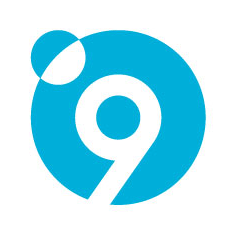
この記事の執筆者
ナインメディア編集部







